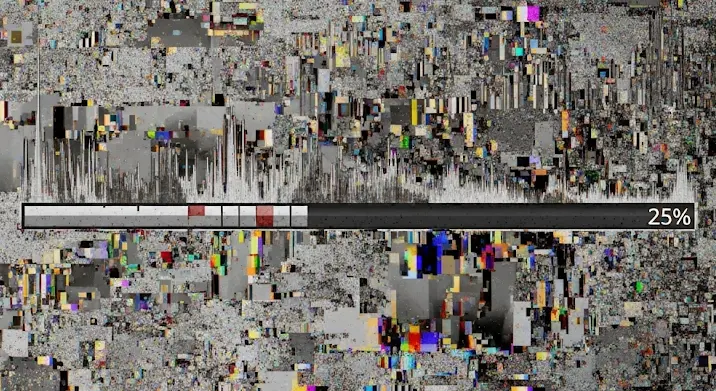
Szinte mindenkivel előfordult már, hogy a kedvenc filmjét vagy sorozatának egy részét próbálta lejátszani a VLC Media Player segítségével, de a lejátszás valahol félúton, tipikusan 25%-nál megakadt, és egy hibaüzenet jelent meg. Ez a gyakori probléma frusztráló lehet, de szerencsére több megoldás is létezik a sérült VLC fájlok javítására. Ebben a cikkben részletesen bemutatjuk, hogyan orvosolhatod ezt a specifikus „indexelési probléma 25%-nál” hibát, és általánosságban is adunk tanácsokat a sérült videók helyreállítására.
Miért fordul elő az „indexelési probléma 25%-nál”?
Ez a hiba általában a videofájl sérülésére utal. A sérülés okai sokfélék lehetnek:
- Letöltési hiba: A fájl letöltése közben megszakadt a kapcsolat, vagy valamilyen hiba történt, ami a fájl töredezettségéhez vezetett.
- Hibás átvitel: A fájl átvitele (például pendrive-ra másolása) során fellépett hiba.
- Sérült tárolóeszköz: A fájlt tároló merevlemez, pendrive vagy memóriakártya hibás szektorokat tartalmaz.
- Helytelen konvertálás: A videó átalakítása egy másik formátumba nem megfelelően történt.
- Vírusfertőzés: Bizonyos vírusok és kártevők is képesek megrongálni a videofájlokat.
Az „indexelési probléma 25%-nál” különösen gyakori az AVI fájlok esetében, mivel ez a formátum hajlamos a sérülésekre.
Megoldások az „indexelési probléma 25%-nál” javítására
Íme néhány módszer, amellyel megpróbálhatod helyreállítani a sérült videofájlt:
1. VLC beépített javító funkciója (AVI fájlokhoz)
A VLC Media Player rendelkezik egy beépített javító funkcióval, amely kifejezetten az AVI fájlokhoz készült. Ezt a következőképpen használhatod:
- Nyisd meg a VLC Media Player-t.
- Menj az Eszközök (Tools) menübe, majd válaszd a Beállítások (Preferences) lehetőséget.
- Kattints a „Bevitel/Kodekek” (Input/Codecs) fülre.
- A „Sérült vagy befejezetlen AVI fájl” (Damaged or incomplete AVI file) beállításnál válaszd az „Index javítása” (Always fix) opciót a legördülő menüből.
- Kattints a Mentés (Save) gombra, majd próbáld meg újra lejátszani a videót.
Fontos megjegyezni, hogy ez a módszer csak AVI fájlok esetében működik, és nem garantálja a teljes helyreállítást.
2. Átkonvertálás
A videó átkonvertálása egy másik formátumba (például MP4-be) segíthet a sérült részek eltávolításában és a fájl javításában. Számos ingyenes videó konvertáló program létezik, például a Handbrake vagy a Freemake Video Converter.
- Tölts le és telepíts egy videó konvertáló programot.
- Nyisd meg a programot, és töltsd be a sérült videofájlt.
- Válaszd ki a kívánt kimeneti formátumot (pl. MP4) és a beállításokat.
- Indítsd el a konvertálást.
- Próbáld meg lejátszani az átkonvertált fájlt.
Ez a módszer nem garantálja a teljes javítást, de gyakran megoldást jelenthet a problémára.
3. Online videó javító eszközök
Számos online videó javító eszköz is elérhető, amelyek segítségével a sérült fájlokat feltöltheted, és a rendszer automatikusan megpróbálja azokat helyreállítani. Ilyen például az Ezgif vagy a Fix.Video. A megbízhatóságuk változó, ezért érdemes több eszközt is kipróbálni.
Fontos: Ügyelj arra, hogy megbízható forrásból származó online eszközt használj, és ne tölts fel érzékeny adatokat tartalmazó videókat!
4. Speciális videó javító szoftverek
Ha a fenti módszerek nem vezetnek eredményre, érdemes lehet speciális videó javító szoftvert használni. Ezek a programok általában fizetősek, de sokkal hatékonyabban képesek helyreállítani a sérült videofájlokat, mint az ingyenes megoldások. Néhány népszerű szoftver:
- Stellar Repair for Video
- EaseUS Data Recovery Wizard
- Grau GmbH Video Repair Software
Ezek a programok mélyrehatóan elemzik a videofájlt, és megpróbálják rekonstruálni a sérült részeket.
5. Próbáld meg másik médialejátszóval
Bár a VLC Media Player egy kiváló médialejátszó, elképzelhető, hogy a probléma nem a fájllal, hanem a lejátszóval van. Próbáld meg a videót lejátszani egy másik médialejátszóval, például a Media Player Classic-kal vagy az SMPlayer-rel. Ha a videó egy másik lejátszóban megfelelően működik, akkor a probléma a VLC beállításaival vagy a codec-ekkel lehet.
Megelőzés
A legjobb védekezés a megelőzés. Íme néhány tipp, amivel minimalizálhatod a videofájlok sérülésének kockázatát:
- Mindig ellenőrizd a letöltött fájlok épségét. Használj hash ellenőrzőt (pl. MD5, SHA-256) a forrás által megadott hash értékkel összehasonlítva.
- Ügyelj a fájlok helyes átvitelére és másolására. Ne szakítsd meg a folyamatot.
- Tartsd karban a tárolóeszközeidet. Rendszeresen futtass le egy lemezellenőrzést.
- Használj megbízható videó konvertáló programokat.
- Védj a számítógépedet vírusok és kártevők ellen.
- Készíts biztonsági másolatot a fontos videofájljaidról.
Összegzés
A VLC fájlok sérülése, különösen az „indexelési probléma 25%-nál” hiba rendkívül bosszantó lehet. Azonban a fenti megoldások segítségével gyakran sikerül helyreállítani a sérült fájlt, és újra élvezheted a videót. Ne felejtsd el, hogy a megelőzés a legjobb védekezés, ezért tartsd be a fent említett tippeket, hogy minimalizáld a jövőbeni problémákat. Sok sikert a videó javításhoz!
